A veces, mientras haces una foto, puede pasar una persona desconocida y formar parte de tu foto, o si no deseas formar parte de la foto con alguien, has hecho la prueba antes. En ambos casos, es imposible retroceder en el tiempo y rectificar la foto.
Pero hoy en día, con el avance del software, puedes eliminar sin esfuerzo las personas que no deseas en las fotos utilizando software de IA.
Normalmente, hay muchos programas que te ayudan a eliminar a una persona de las fotos. En este artículo hablaremos de las 6 mejores herramientas de IA. Lee todo el artículo y elimina sin esfuerzo personas del fondo utilizando la IA.
En este artículo
6 herramientas de IA para eliminar personas de las fotos
Elimina una persona de una foto utilizando el software de escritorio: Wondershare DemoCreator
Wondershare DemoCreator es una excepcional herramienta de edición fotográfica que te permite crear fotos de aspecto profesional. Una de las funciones más esenciales es su función eliminador de objetos de IA, que te permitirá eliminar personas no deseadas de una imagen sin esfuerzo.
También tiene muchos textos y efectos interesantes para ayudar a crear un plog atractivo. También puedes utilizar Wondershare DemoCreator para convertir tus imágenes estáticas en videos añadiendo stickers animados y texto.
Funciones clave de Wondershare DemoCreator relacionadas con la edición de fotos
- Este programa viene con varias herramientas de edición de fotos, que puedes utilizar para recortar imágenes, eliminar marcas de agua e incluso añadir otros efectos.
- Esta herramienta viene con diferentes filtros como sepia, blanco y negro, y varios tipos más, que finalmente ayudan a mejorar la calidad general de la imagen.
- Tiene una función de anotación, que te permite añadir pies de foto, flechas, títulos y otros elementos textuales dentro de una imagen.
- Otra característica interesante de esta herramienta es su función de creación de collages, que te permite combinar varias imágenes y presentarlas en un único diseño.
Una guía paso a paso para eliminar a una persona de una foto:
- En primer lugar, abre el programa, cuando llegues a la pantalla de inicio, pulsa la opción "Editor de video".
- Sube tus fotos en la barra de menú Mi biblioteca.
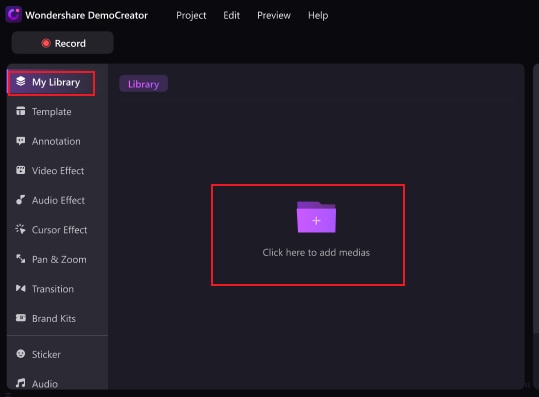
- suéltalo y arrástralo a la línea de tiempo.

- Ve a la opción "Efectos de video" y, finalmente, arrastra el efecto "Eliminador de objetos de IA" a la sección de la línea de tiempo situada en la parte inferior de la pantalla.
- Recorta el área donde se encuentra la persona en la foto.

- Vista previa del resultado e imagen para guardarlo después de eliminar a la persona.

4 métodos para eliminar personas de las fotos utilizando herramientas gratis en línea
Experte
Experte es una popular herramienta gratuita en línea que te permite eliminar objetos de cualquier imagen. Además de eliminar objetos o Marcas de agua, también puedes embellecer la imagen y darle finalmente un aspecto profesional.
Análisis paso a paso de cómo eliminar personas de las fotos utilizando Experte:
- En primer lugar, ve a la página web oficial de Experte.
- Pulsa la opción "Pulsa aquí o arrastra un archivo de imagen".

- Elige la imagen de la que quieras eliminar a la persona y pulsa "Abrir".

- La imagen se subirá a la página web.

- Elige la persona que quieras eliminar resaltándola con el pincel.

- Una vez finalizado el marcado, este software en línea procesará la foto de forma automática, finalmente eliminará a la persona marcada de la imagen.

LightX
LightX es una plataforma en línea gratuita basada en IA que te permite eliminar marcas de agua de cualquier foto e incluso eliminar personas no deseadas de una imagen. Dentro de esta plataforma en línea, obtendrás funciones avanzadas que mejoran la calidad general de cualquier imagen.
¿Cómo eliminar personas de las fotos utilizando LightX?
- Abre la página web oficial de LightX.

- Pulsa la opción "Subir imagen".

- Tendrás tres opciones para subir imágenes: " Subir imagen a través de dispositivo", " Subir imagen a través de stock" y " Subir imagen a través de subidas".

- Elige " Cargar imagen a través del dispositivo " y, finalmente, pulsa " Abrir ".

- En este paso, utilizando el pincel, sombrea a la persona que deseas eliminar de la imagen y luego pulsa el botón "Eliminar" para borrar a la persona de la imagen.

Vmodel
Vmodel es otra plataforma en línea gratuita que ofrece varias funciones de edición de fotos. Puedes añadir varios efectos a la foto e incluso añadir filtros, lo que a la larga mejora su calidad. Utilizando esta herramienta de edición de fotos de IA, puedes eliminar sin esfuerzo objetos y marcas de agua de cualquier imagen.
Análisis paso a paso de cómo eliminar personas de las fotos utilizando Vmodel:
- Visita la página web oficial de Vmodel.

- Pulsa la opción "Empezar desde imagen".

- En este paso, tienes que elegir la imagen adecuada y hacer clic en "Abrir".

- Tras subir la imagen, elige el tamaño de pincel adecuado y resalta la persona que quieras eliminar de la imagen.

- Por último, haz clic en el botón "Eliminar" para quitar a la persona de la imagen.

Picsart
Picsart es una plataforma en línea creativa y gratuita que te permite editar fotos y videos. Dispone de varias herramientas de edición para crear GIFs y añadir stickers a una imagen o video. Además, esta plataforma también te permite eliminar personas no deseadas de una imagen o video.
Pasos para eliminar personas de las fotos utilizando Picsart:
- En el primer paso, ve a la página web oficial de Picsart.
- Haz clic en la opción "Eliminar objeto no deseado".

- Elige la imagen adecuada y pulsa en "Abrir".
- Ajusta el pincel y marca la persona que quieres eliminar de la imagen.

- Una vez que hayas marcado a la persona utilizando el pincel, esta herramienta de IA eliminará de forma automática el objeto de la imagen en unos segundos.

Eliminar personas de las fotos utilizando la aplicación
SnapEdit
SnapEdit es una popular aplicación móvil que utiliza inteligencia artificial para mejorar la calidad general de tus fotos. Utilizando esta aplicación, puedes eliminar el fondo, poner una marca de agua, añadir texto y realizar otras tareas de edición.
¿Cómo eliminar personas de las fotos utilizando SnapEdit?
- Primero, descarga e instala SnapEdit en tu móvil. Tras instalar la aplicación, ábrela en tu móvil.

- Pulsa sobre la opción "Eliminar objetos".

- Selecciona una imagen para subir.

- Puedes utilizar un pincel o un lazo para marcar a la persona que deseas eliminar de la imagen.

- Resalta/marca el objeto y finalmente pulsa el botón "Eliminar".

- Haz clic en el botón "Guardar" para guardar la imagen sin el objeto no deseado.

Conclusión
Hemos hablado de las 6 mejores herramientas de IA para eliminar personas de los fondos, que abarcan software, herramientas basadas en web y aplicaciones móviles. Entre ellos, te recomendamos que intentes utilizar Wondershare DemoCreator si tienes muchos archivos que editar. La potente función eliminador de objetos de IA hace que el proceso de eliminación de personas no deseadas sea muy fácil, sin necesidad de ajustar el tamaño del pincel como otras herramientas, y además proporciona un rendimiento más estable que las herramientas en línea.



